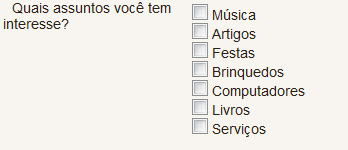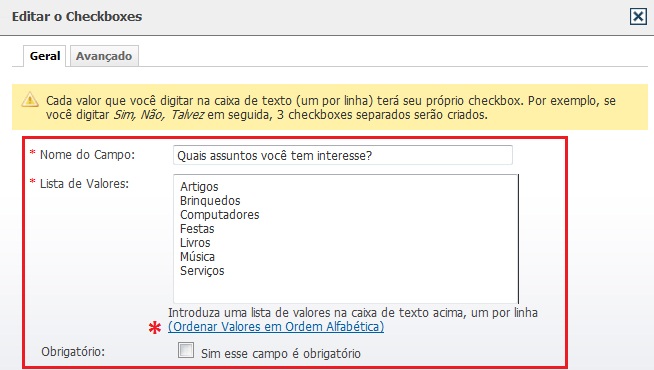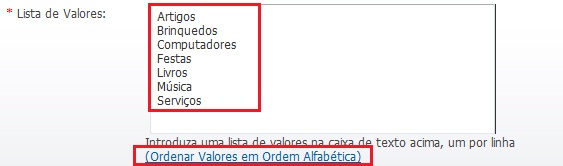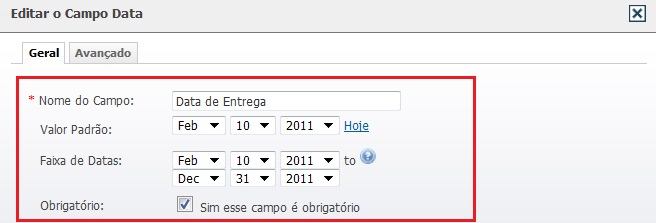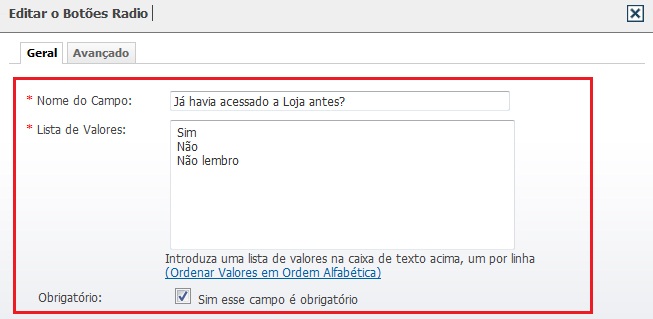Formulários e Campos
De Melhor Loja Web
(Diferença entre revisões)
(formulários e campos) |
(formulários e campos) |
||
| Linha 135: | Linha 135: | ||
Depois de tudo definido agora basta clicar no botão ''"Salvar"'', ou se não deseja mais criar o campo, clique no botão ''"Cancelar"''.<br/><br/> | Depois de tudo definido agora basta clicar no botão ''"Salvar"'', ou se não deseja mais criar o campo, clique no botão ''"Cancelar"''.<br/><br/> | ||
| + | == Campo Senha== | ||
| + | |||
| + | O Campo Senha é a criação de um campo com a finalidade de gravar senhas, estes dados não aparecem para dar mais segurança ao usuário. | ||
| + | |||
| + | Lembramos que a senha pode ter números, letras e caracteres especiais (*, @, e outros). | ||
| + | |||
| + | Veja um exemplo: | ||
| + | |||
| + | [[Arquivo:wiki_campo_senha.jpg|link=Formulários e Campos]] | ||
| + | |||
| + | Se você deseja um campo como este, clique nesta opção para preencher todos os dados: | ||
| + | |||
| + | [[Arquivo:wiki_cria_campo_senha.jpg|link=Formulários e Campos]] | ||
| + | |||
| + | '''Aba Geral:''' | ||
| + | |||
| + | * '''Nome do Campo:''' Este é o título do seu campo, ou nome do campo que você dará; | ||
| + | * '''Valor Padrão:''' Você pode pré definir uma senha ou um daod para que apareça logo quando o cliente for digitá-la; | ||
| + | * '''Obrigatório:''' Se você deseja que este campo seja obrigatório para o cliente, basta selecioná-lo.<br/> | ||
| + | |||
| + | Depois de preencher os dados iniciais, agora você deve clicar na ''aba "Avançado"'': | ||
| + | |||
| + | |||
| + | '''Aba Avançado:''' | ||
| + | |||
| + | * '''Tamanho do Campo:''' É preciso definir qual tamanho em pixels deste campo; | ||
| + | * '''Máximo de Letras do Caractere:''' Além do tamanho, você pode definir quantos caracteres (números) o cliente pode digitar; | ||
| + | * '''Noma da Classe CSS:''' | ||
| + | * '''Estilo Inline CSS:''' | ||
| + | |||
| + | Depois de tudo definido agora basta clicar no botão ''"Salvar"'', ou se não deseja mais criar o campo, clique no botão ''"Cancelar"''.<br/><br/> | ||
| - | |||
== Botões Radio == | == Botões Radio == | ||
| + | |||
| + | O Campo Botão Radio é um campo onde é possível escolher apenas 1 opção. | ||
| + | |||
| + | Veja um exemplo: | ||
| + | |||
| + | [[Arquivo:wiki_campo_radio.jpg|link=Formulários e Campos]] | ||
| + | |||
| + | Se você deseja um campo como este, clique nesta opção para preencher todos os dados: | ||
| + | |||
| + | [[Arquivo:wiki_cria_campo_radio.jpg|link=Formulários e Campos]] | ||
| + | |||
| + | '''Aba Geral:''' | ||
| + | |||
| + | * '''Nome do Campo:''' Este é o título do seu campo, ou nome do campo que você dará; | ||
| + | * '''Lista de Valores:''' Nesta área você vai digitar todas as opções que você deseja nos botões radio. | ||
| + | |||
| + | Depois de inserir todos os campos que você deseja, clique no link ''"Ordenar Valores em Ordem Alfabética"'' para que eles fiquem na ordem. | ||
| + | |||
| + | Eles precisam estar separados por espaços um abaixo do outro, como mostramos abaixo: | ||
| + | |||
| + | [[Arquivo:wiki_cria_campo_radio1.jpg|link=Formulários e Campos]] | ||
| + | |||
| + | * '''Obrigatório:''' Se você deseja que este campo seja obrigatório para o cliente, basta selecioná-lo.<br/> | ||
| + | |||
| + | Depois de preencher os dados iniciais, agora você deve clicar na ''aba "Avançado"'': | ||
| + | |||
| + | |||
| + | '''Aba Avançado:''' | ||
| + | |||
| + | * '''Noma da Classe CSS:''' | ||
| + | * '''Estilo Inline CSS:''' | ||
| + | |||
| + | Depois de tudo definido agora basta clicar no botão ''"Salvar"'', ou se não deseja mais criar o campo, clique no botão ''"Cancelar"''.<br/><br/> | ||
| + | |||
== Campo Texto == | == Campo Texto == | ||
== Listas == | == Listas == | ||